Shared Storage: Server-Zugriffsberechtigungen einstellen
Bitte verwenden sie die "Drucken" Funktion am Seitenende, um ein PDF zu erstellen.
Für Cloud Server und Dedicated Server, die im Cloud Panel verwaltet werden
In diesem Artikel wird erklärt, wie Sie die Zugriffsberechtigungen für Server auf Shared Storages im Cloud Panel verwalten und konfigurieren können.
Die Zugriffsberechtigungen der Server stellen Sie direkt im jeweiligen Shared Storage ein. Dort legen Sie fest, ob ein Server über Lese- und Schreibrechte oder nur über Leserechte für einen Shared Storage verfügt. Für alle Shared Storages gibt es einen einzigen Benutzer, mit dem sich die Server am Shared Storage anmelden können.
So stellen Sie die Server-Zugriffsberechtigungen ein:
- Melden Sie sich in Ihrem IONOS Konto an.
Klicken Sie in der Titelleiste auf Menü > Server & Cloud.
Optional: Wählen Sie den gewünschten Server & Cloud-Vertrag aus.Das Cloud Panel öffnet sich
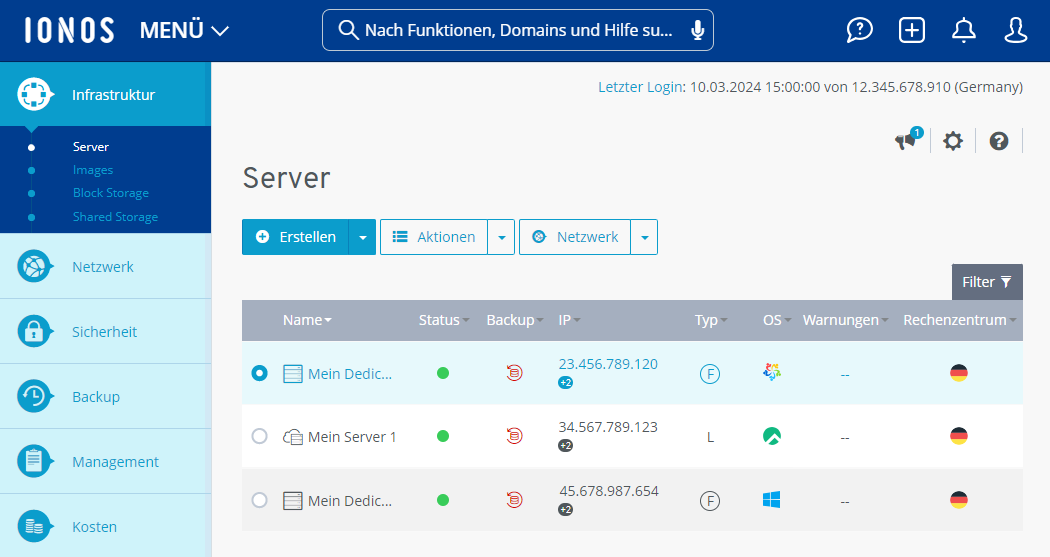
Klicken Sie in der Navigationsleiste links auf Infrastruktur > Shared Storage. Der Bereich Shared Storage öffnet sich.
Wählen Sie das Shared Storage aus.
Klicken Sie im Bereich Zugewiesene Server auf Zuweisen.
Wählen Sie einen Server aus, der auf das Shared Storage zugreifen darf.
Wählen Sie die Zugriffsberechtigung aus:
RW: (Read/Write) Der Server verfügt über Lese- und Schreibrechte für das Shared Storage.
R: (Read) Der Server verfügt nur über Leserechte für das Shared Storage.Klicken Sie auf Änderungen speichern.
Der Shared Storage wird konfiguriert.